Så här loggar du ut från Netflix på valfri TV eller streamingenhet

Människor delar ofta sina Netflix-konton med sina vänner eller loggar in på sina konton på en hotell-TV. Ingen vill lämna sitt Netflix-konto obevakat, särskilt på en hotell-TV; Det bästa alternativet skulle därför vara att logga ut från ditt Netflix-konto när denna situation uppstår. Processen att logga ut från Netflix är lika enkel som processen att logga in.
Det finns flera sätt att göra detta om du letar efter hur du loggar ut från Netflix. Du kan logga ut från en enhet även om du inte har åtkomst till enheten där du är inloggad på ditt konto. I den här artikeln kommer vi att diskutera hur du loggar ut från Netflix på valfri TV eller streamingenhet.
Innehåll:
- 1 Hur man loggar ut från Netflix på Smart TV
- 2 Hur man loggar ut från Netflix på PC
- 3 Hur du loggar ut från Netflix på din telefon eller surfplatta
- 4 Logga ut från Netflix i webbläsaren
- 5 Fjärrutgång från Netflix
- 6 Ändra ditt Netflix-lösenord
Hur man loggar ut från Netflix på Smart TV
Om du har loggat in på Netflix på din smarta TV och nu vill logga ut kan du följa dessa steg för att göra det:
- Öppna Netflix-appen på din TV. Se till att du är på huvudskärmen i appen.
- Öppna nu Netflix- menyn .
- Välj här alternativet ” Få hjälp ” och fortsätt.

- Här kommer du att se alternativet ”Avsluta”; välj det.
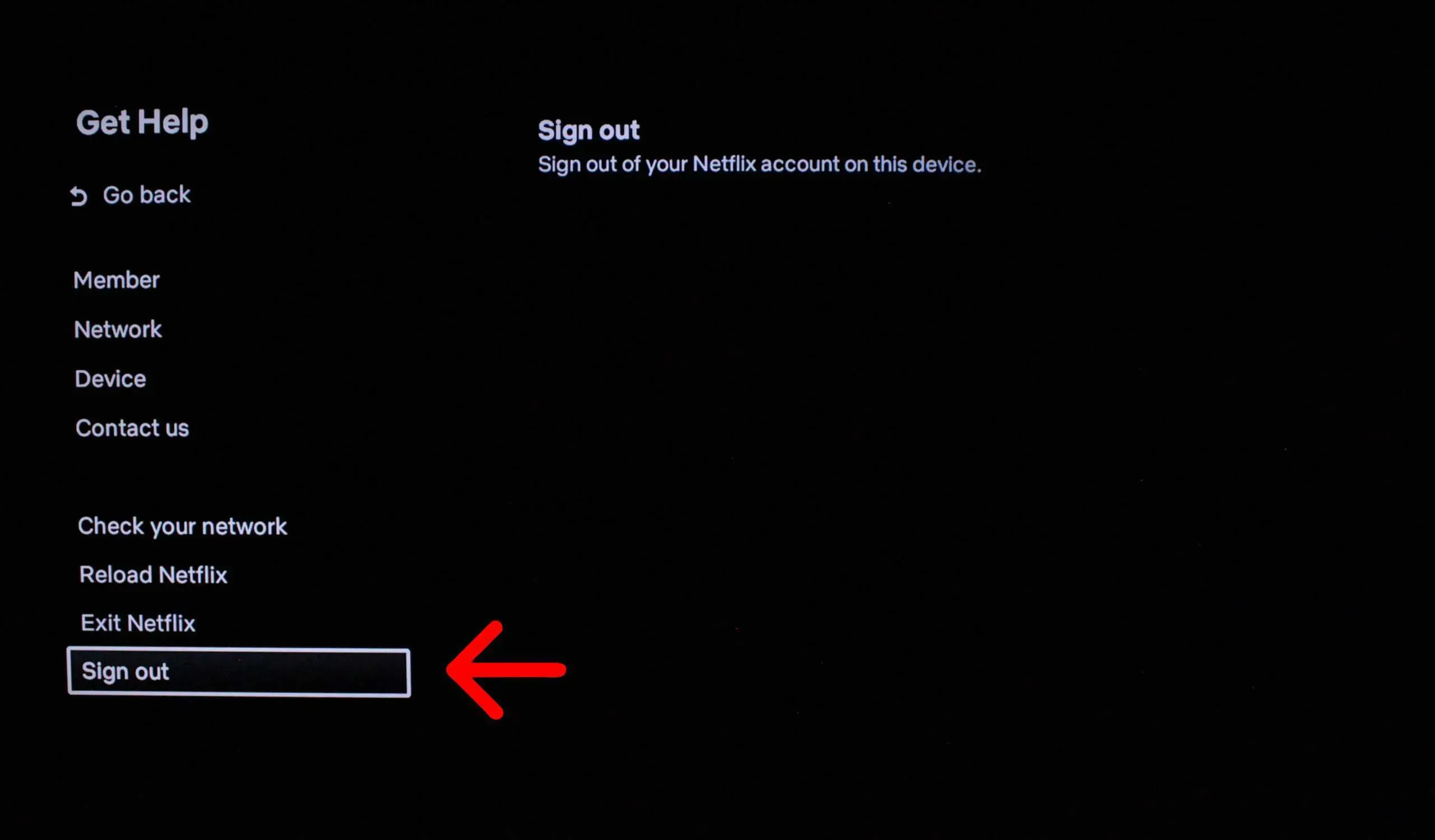
- Du kommer att bli ombedd att bekräfta att du loggar ut från ditt konto. Välj ” Ja ” för att logga ut från ditt Netflix-konto.
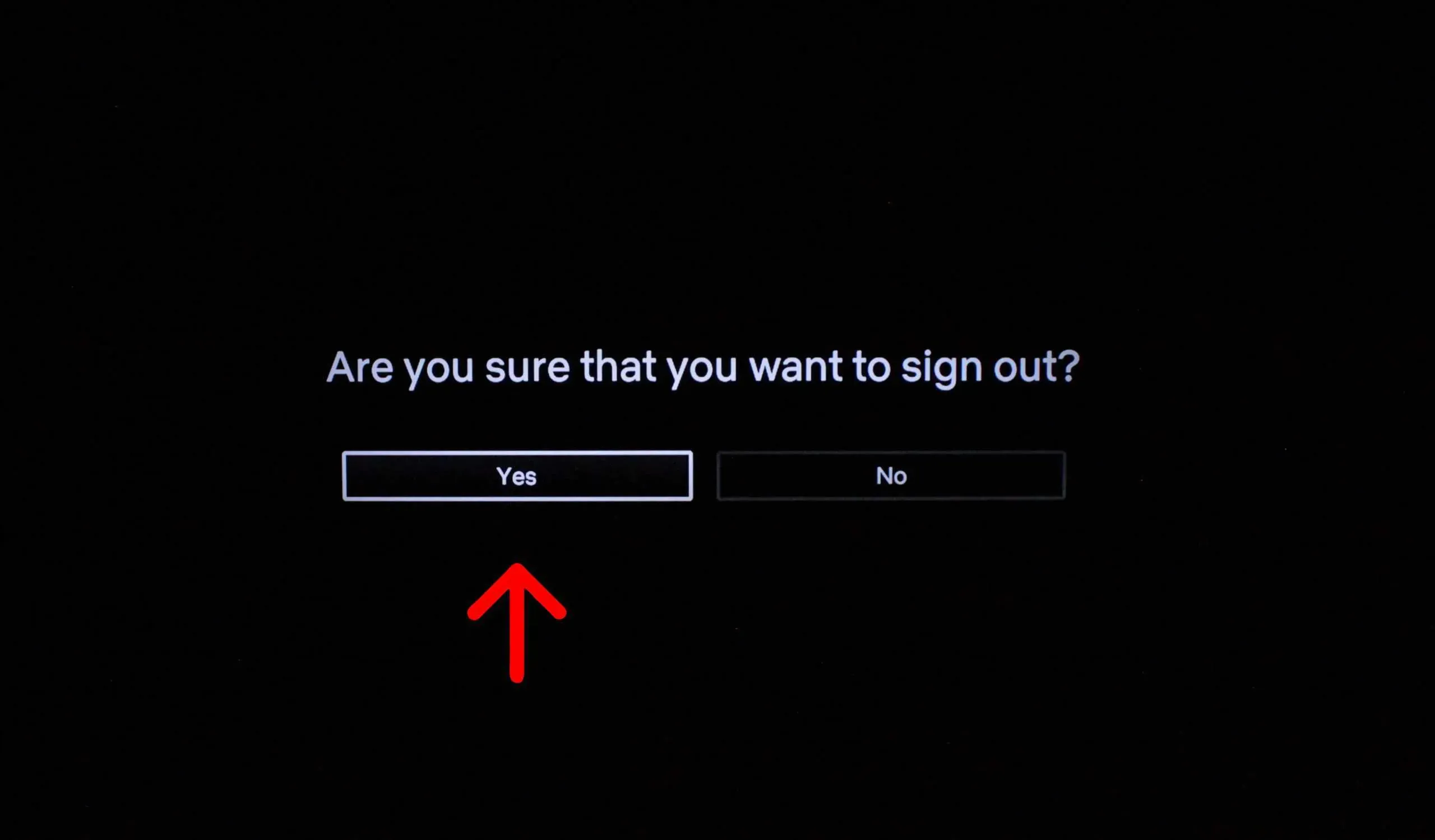
Hur man loggar ut från Netflix på PC
Är du inloggad på Netflix-appen på din dator? Nedan följer stegen för att logga ut från Netflix på din dator.
- Öppna först Netflix-appen på din dator.
- Klicka på de tre prickarna (tre ellipser) i det övre högra hörnet och sedan på alternativet Logga ut .
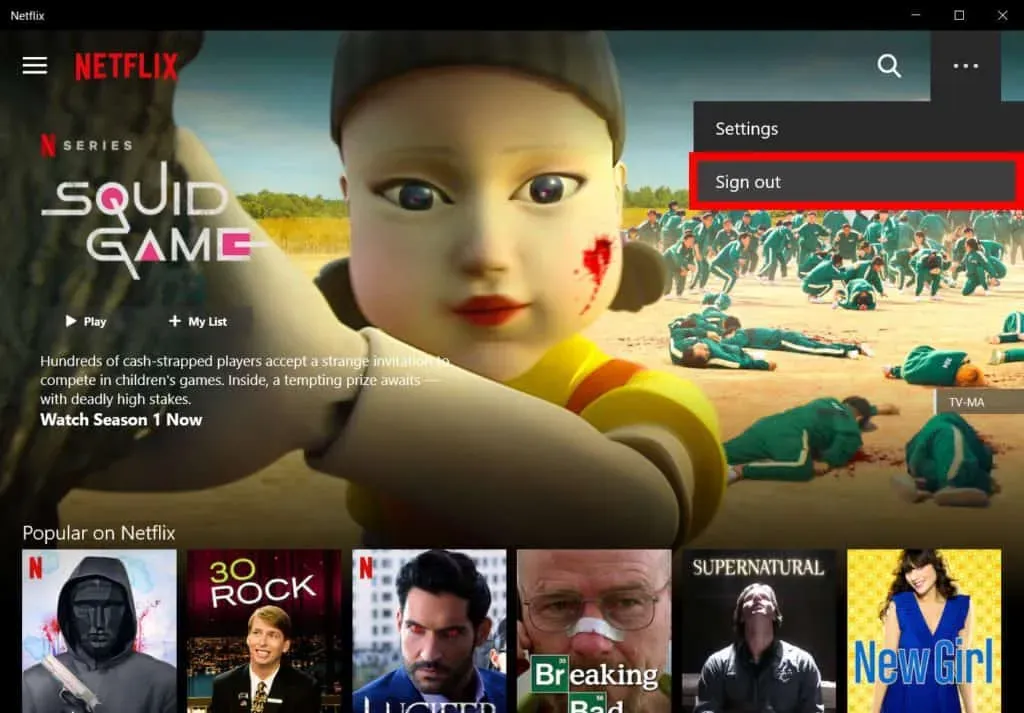
- Bekräfta att du loggar ut från ditt konto.
Så här loggar du ut från Netflix på din telefon eller surfplatta
Många människor föredrar att titta på Netflix på sin telefon eller surfplatta istället för sin TV. Om du är inloggad på ditt Netflix-konto på din telefon (iPhone eller Android-telefon) eller surfplatta (iPad eller Android-surfplatta) och vill logga ut, följ dessa steg:
- Klicka på Netflix-appikonen på din enhet för att öppna den.
- Du kommer nu att behöva välja en användare (endast om det finns flera användare för samma konto). Om det inte finns några andra användare får du inte det här alternativet.
- Klicka nu på din profilikon i det övre högra hörnet.
- Klicka på alternativet ” Logga ut ” och sedan på ” Ja” .
- Detta kommer att logga ut från ditt konto på Netflix-appen.
Processen för att logga ut från Netflix på din telefon och surfplatta är densamma. Oavsett vilken telefon eller surfplatta du använder (iOS eller Android) kan du logga ut från Netflix-appen genom att följa stegen ovan.
Logga ut från Netflix i webbläsaren
Om du streamar Netflix via deras webbplats i din webbläsare kan du logga ut från ditt konto genom att följa dessa steg:
- Gå till Netflix webbplats i din webbläsare. Du kan göra det genom att klicka på den här länken .
- Välj en användare om flera användare är kopplade till samma konto. Du kommer inte att se det här alternativet om du är den enda användaren på kontot.
- Klicka på profilikonen i det övre högra hörnet.
- Klicka på ”Avsluta Netflix” i menyn som öppnas .
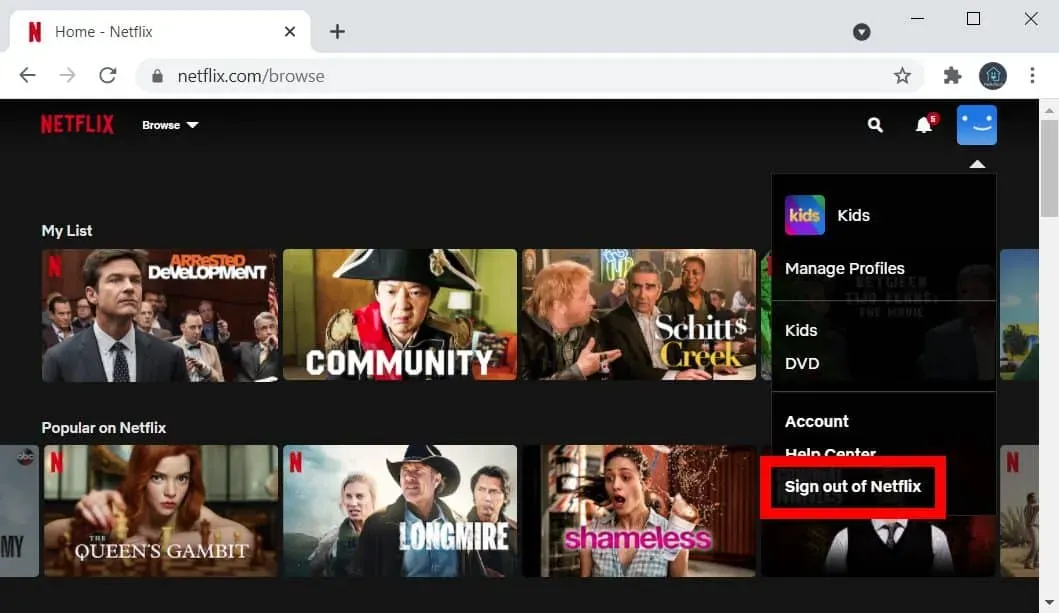
Logga ut från Netflix på distans
Du kan också logga ut från ditt Netflix-konto på en enhet som du inte har tillgång till. Om du till exempel har bråttom checkat ut från ditt hotell och glömt att logga ut från Netflix kan du logga ut från ditt konto på distans. Netflix låter dig logga ut från alla enheter som har ditt konto på sig, och du kan göra det på distans från din nuvarande enhet. För att göra detta, följ stegen nedan:
- Öppna en webbläsare på din enhet (PC, surfplatta eller telefon) och gå till Netflix webbplats genom att klicka på denna länk .
- För att fortsätta med det här steget måste du vara inloggad på ditt Netflix-konto i den webbläsare du använder för närvarande. Om du redan är inloggad, fortsätt till nästa steg; annars loggar du in på ditt konto först.
- Tryck nu på profilikonen i det övre högra hörnet på startskärmen.
- Klicka på alternativet ” Konto ” för att öppna kontoinställningarna .
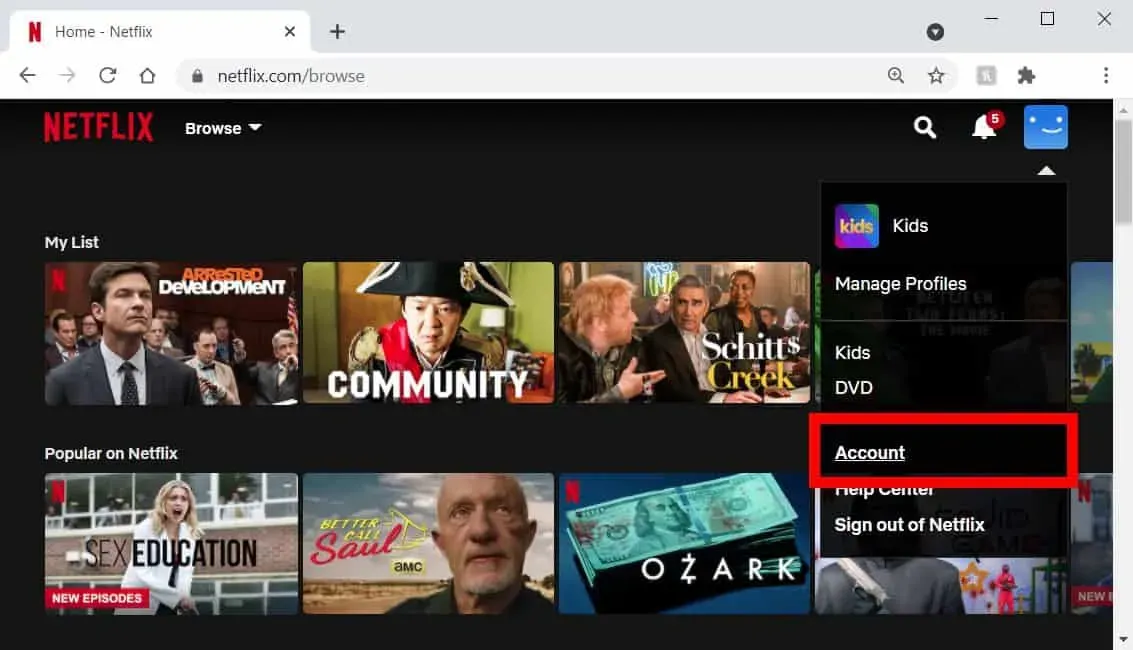
- Här kommer du att se alternativet ”Logga ut från alla enheter ”; Klicka här.
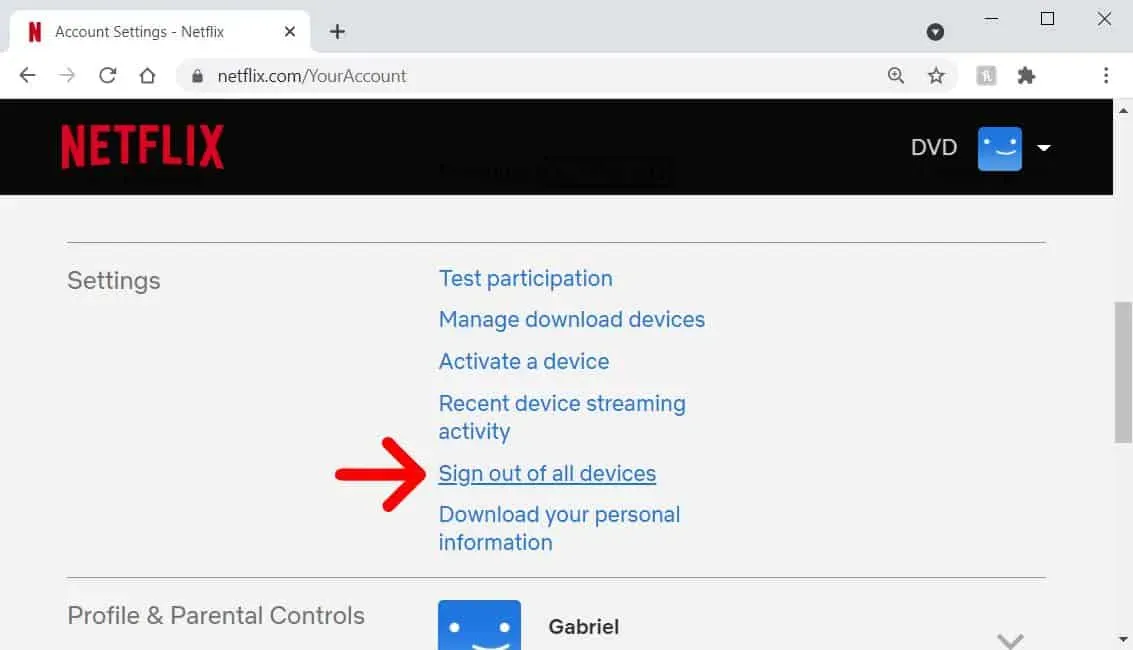
- Bekräfta att du loggar ut från alla enheter genom att klicka på Logga ut .
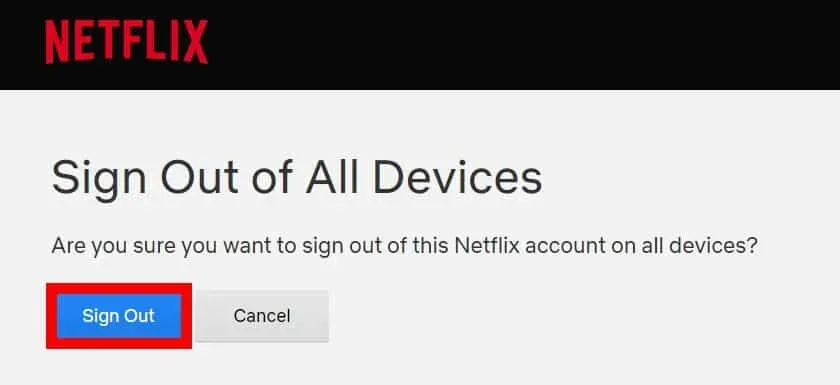
Ändra ditt Netflix-lösenord
Om du har delat ditt Netflix-lösenord med någon och inte vill att de ska logga in på ditt konto igen, kan du ändra ditt Netflix-lösenord. Om du ändrar ditt Netflix-lösenord loggas du också ut från ditt Netflix-konto på alla enheter som har ditt konto på. Följ dessa steg för att ändra lösenordet för ditt Netflix-konto:
- Klicka på den här länken för att gå till Netflix inloggningssida.
- Nu kommer du att se två alternativ:
- E-post . Det här alternativet skickar instruktioner för att ändra ditt lösenord till din e-post.
- Textmeddelande (SMS) – Du måste ange numret som är kopplat till ditt konto. Du kommer att få en bekräftelsekod som du kan använda för att återställa ditt lösenord.”
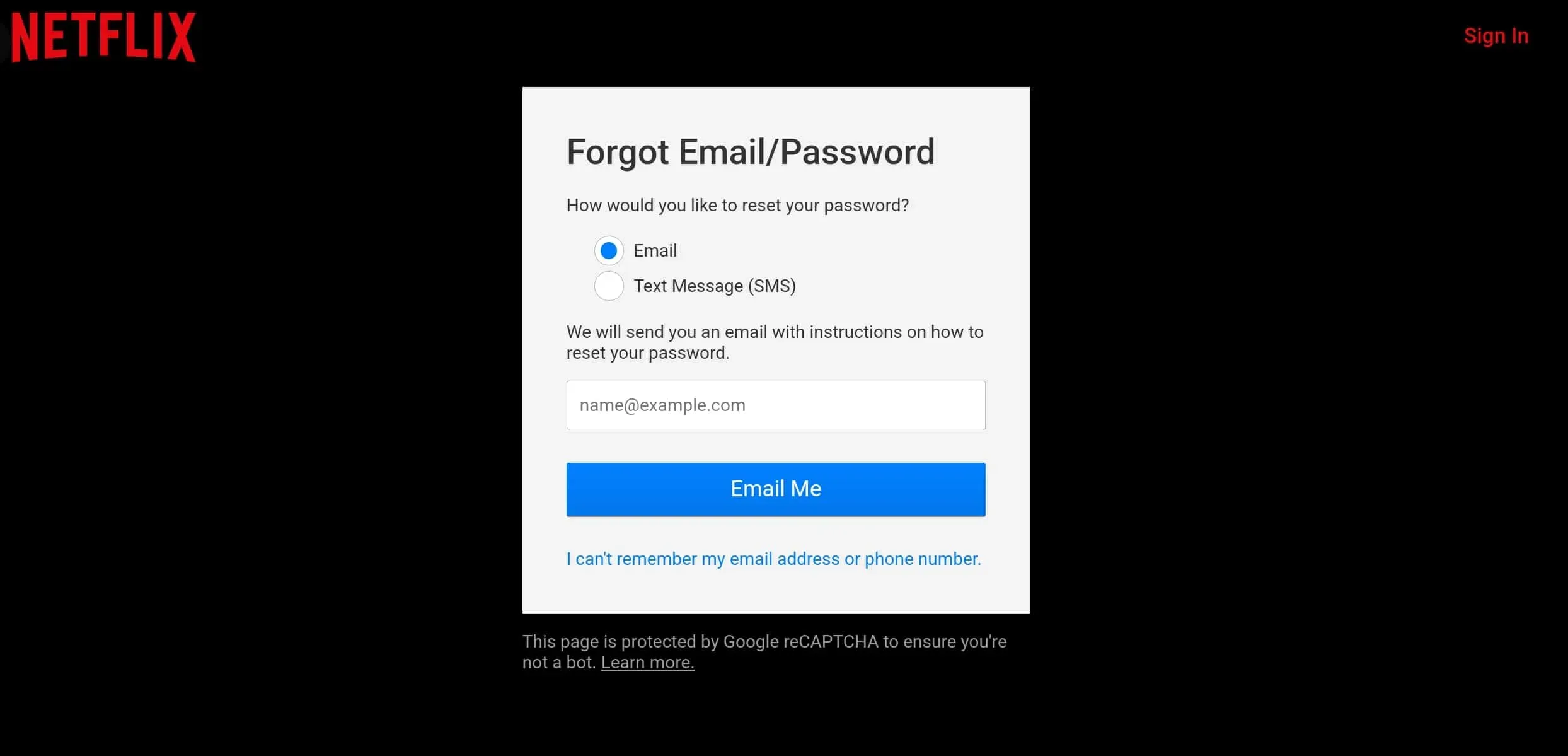
- Välj ett alternativ för att fortsätta.
- Följ instruktionerna på skärmen för att återställa ditt lösenord.
- Efter det kommer du att loggas ut från alla enheter. Du måste logga in på de enheter du använder med det nya lösenordet.
Slutord
Så här kan du logga ut från ditt Netflix-konto på din TV och valfri streamingenhet. Processen är ganska enkel, plus Netflix ger dig möjlighet att logga ut från Netflix på enheter du har och enheter du inte har tillgång till. Du kan följa stegen ovan för enheten du vill logga ut från och du kommer att kunna logga ut från ditt Netflix-konto. Vi hoppas att du tycker att den här artikeln är användbar, och om du gör det, vänligen meddela oss i kommentarsfältet nedan.



Lämna ett svar